Dos cosas habían quedado sin configurar en mi notebook luego de instalar Ubuntu 7.04 Feisty Fawn: la tarjeta inalámbrica y el modem. La primera no tenía mayor prioridad, no dispongo de una red inalámbrica, pero el segundo era prioritario porque cuando viajara a Paraná sólo dispondría de una línea telefónica para mantenerme conectado. Así que cinco horas después, todo quedó andando (creo, siga leyendo). Juanjo tuvo que soportarme una tarde (gracias Juanjo), por su línea telefónica fija así como por su conexión a internet de banda ancha… y por haber roto el escritorio cúbico ;-).
Comencé por averiguar que tarjeta inalámbrica y modem poseo; y navegando pasé por páginas en castellano, inglés, húngaro y chino (!). Averigüé lo siguiente de mi Compaq Presario F506LA
- modem: Conexant HDAUDIO Soft Data Fax Modem with SmartCP
- inalámbrica: Broadcom Corporation Dell Wireless 1390 WLAN Mini-PCI Card
Ciertamente que la configuración de la Broadcom vino de yapa. Buscaba configurar mi modem cuando una cosa lleva a la otra. Alguien sugiere bajar Automatix2 para configurar varias cosas, pero no aclara bien qué cosas configurar y dudé que sirviera para el modem. Tenía razón, no servía para el modem. Pero esa web me dio una pista para la tarjeta inalámbrica. Se menciona un firmware (bcm43xx_microcode5.fw) cuyo nombre coincide con un error que daba Ubuntu al iniciar. Lo localicé empaquetado dentro de un .deb y utilizando dpkg -i bcm43xx-firmware_1.3-1ubuntu2_all.deb lo instalé. Fue entonces cuando la luz que indica el funcionamiento de la tarjeta inalámbrica cambió de color ámbar a azul. Ya veré cuando la lleve a la facultad, a ver si logro conectarme a alguna red inalámbrica.
Volviendo al modem…. en una web leo que debía pagar para configurar el modem Conexant. Hmm….me dio mala espina. Navegando llego a la web de Linuxant donde me dicen que debía identificar el modem y para ello debía bajar y ejecutar un script. Sigo las instrucciones, ejecuto el script y mediante una interfaz web, identifica el modem, baja los drivers e instala. Luego, desde la línea de comandos, introduzco hsfconfig (ver aquí para mayores detalles) y en los mensajes en pantalla leo que existe una limitación de velocidad. Si quiero los 56 Kbps, ¡¡¡debía pagar u$s 20 !!!!
Navegando un poco encuentro en Barrapunto que discutieron esa situación (http://barrapunto.com/articles/03/12/10/1019213.shtml). Pero a no desesperar porque hecha la ley, hecha la trampa y sólo debía ir a http://www.espaciolinux.com/blogs-display-jid-363.html para que editando los archivos de configuración, lograr eliminar esa restricción.
Listo, ahora tengo el modem operando y la tarjeta inalámbrica (aparentemente) también funcionando. Ya veremos.
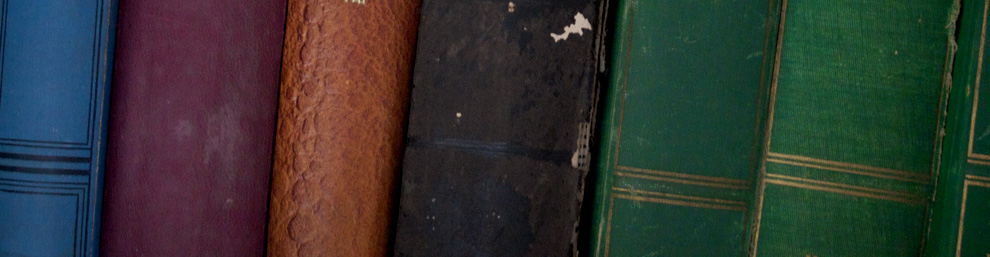
Estimado como hiciste para que te reconociera el disco duro ??? a mi no me lo reconoce por ser sata supongo
Saludos
Cristian
Sir Lancelot:
Fíjate que ya te contesté en el siguiente post: http://www.ceportela.com.ar/2007/05/03/presentacion-en-sociedad/
Prueba introducir el parámetro «noapic» al iniciar el booteo de Ubuntu.
Saludos!
Perdon que llegue tan tarde no, pero si introducis el noacpi despues no ves un error al iniciarlo ?? Si podes contestame a mi mail, saludos!!!
¡Perdoname a mí por contestar tan tarde! Y es que me tome un mes de vacaciones 🙂
Contestando tu pregunta: sino introduzco «noapic», la máquina no inicia con el live cd.
Sí observo en mi notebook un error relacionado con la tarjeta inalámbrica, ya que no es reconocida. Pero una vez instalado el sistema operativo y configurada la tarjeta, nunca más aparece ese error. Y con Ubuntu 7.10, la configuración de la tarjeta inalámbrica no puede ser más fácil: un par de click y una reinicianada, si mal no recuerdo.
Perfecto la wireless, probado en un laptop Compaq f500 con ubuntu 7.04
Compaq F506 conexion inalambrica perfecta con el .deb que colocaste